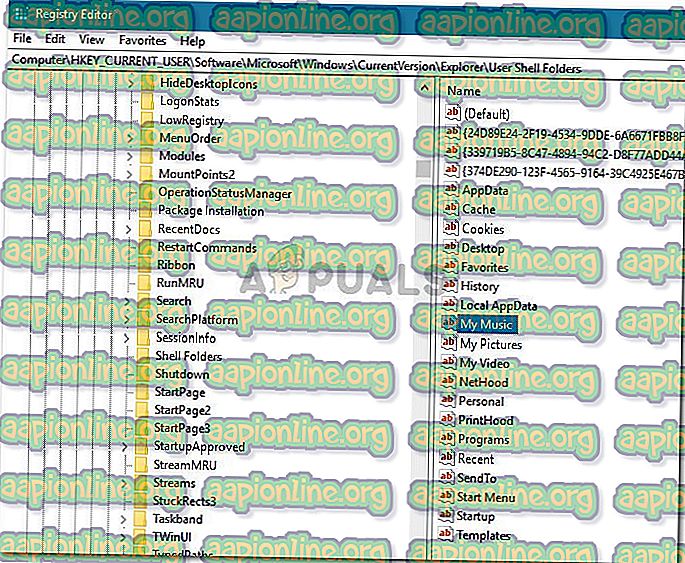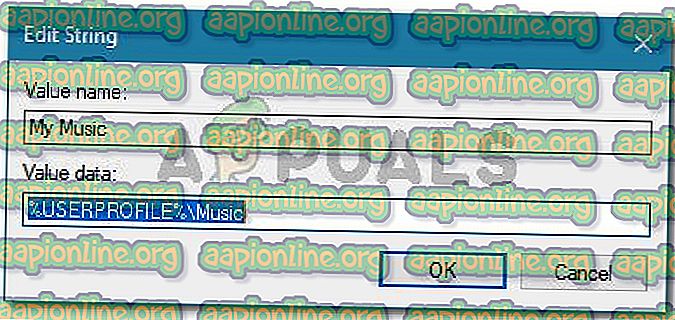Khắc phục: Không thể di chuyển thư mục vì có một thư mục ở cùng vị trí không thể chuyển hướng
Một số người dùng đang nhận được thư mục Không thể di chuyển thư mục vì có một thư mục ở cùng vị trí không thể được chuyển hướng lỗi lỗi khi họ cố gắng thay đổi vị trí của thư mục cá nhân lần thứ hai trong Windows. Điều này không dành riêng cho một phiên bản Windows nhất định vì nó được báo cáo trên Windows 7, Windows 8.1 và Windows 10.

Điều gì gây ra lỗi trên mạng có một thư mục ở cùng một vị trí không thể được chuyển hướng lỗi Lỗi
Trong lỗi cụ thể này, Windows thực sự sẽ cảnh báo bạn rằng bạn sẽ gặp phải sự cố nếu bạn tiếp tục và chuyển thư mục cá nhân vào SkyDrive, OneDrive hoặc ở một vị trí tương tự.

Nếu bạn nhớ, bạn đã được nhắc với một thông báo nói rằng nếu bạn tiếp tục chuyển hướng, bạn sẽ không thể khôi phục nó về vị trí mặc định.
Windows đơn giản là không được trang bị để tự động đảo ngược sửa đổi này nếu bạn tiến hành chuyển hướng.
May mắn thay, có một cách cho phép bạn khôi phục các thư mục cá nhân về vị trí mặc định, nhưng bạn sẽ phải làm mọi thứ thủ công.
Cách khắc phục lỗi có một thư mục ở cùng một vị trí không thể chuyển hướng lỗi Lỗi
Trong tình huống này khi bạn đã đốt tất cả các cây cầu cho phép khôi phục tự động, bạn sẽ cần sử dụng Registry Editor để tránh thông báo lỗi và lấy lại chức năng bình thường của thư mục cá nhân của bạn. Dưới đây là hướng dẫn từng bước với mọi thứ bạn cần làm:
- Nhấn phím Windows + R để mở hộp thoại Run. Sau đó, nhập vào reg reg regi và nhấn Enter để mở tiện ích Registry Editor. Nếu UAC (Kiểm soát tài khoản người dùng) bật lên, bấm Có để cấp các đặc quyền quản trị.

- Bên trong Registry Editor, sử dụng khung bên trái để điều hướng đến vị trí sau:
HKEY_CURRENT_USER \ Software \ Microsoft \ Windows \ CurrentVersion \ Explorer \ User Shell Folders
- Khi bạn đến đó, di chuyển sang khung bên phải, xác định thư mục cá nhân đang hiển thị lỗi và nhấp đúp vào nó.
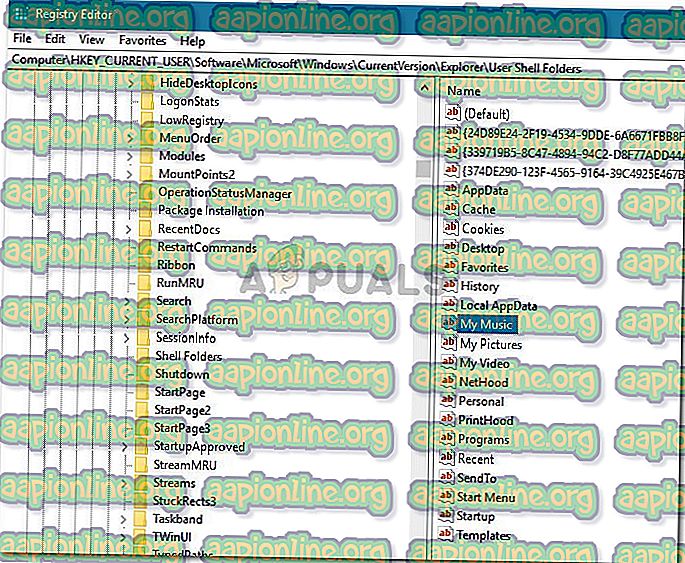
- Bây giờ, thay thế dữ liệu giá trị hiện tại bằng Giá trị mặc định tương ứng bằng danh sách bên dưới:
Màn hình nền
Lưu ý: Hãy nhớ rằng khóa đăng ký tương ứng cho thư mục Tải xuống là {374DE290-123F-4565-9164-39C4925E467B}.
- Khi bạn thay thế dữ liệu giá trị bằng danh sách trên, nhấn Ok để lưu các thay đổi, sau đó đóng Registry Editor.
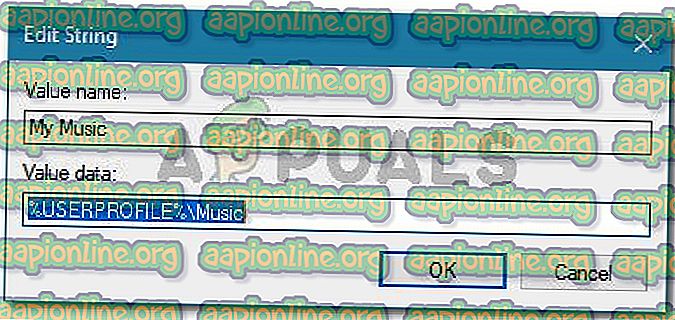
- Khởi động lại máy của bạn. Ở lần khởi động tiếp theo, thư mục cá nhân sẽ được sửa và bạn sẽ không còn gặp thư mục Không thể di chuyển thư mục vì có một thư mục ở cùng vị trí không thể chuyển hướng lỗi Lỗi.